Samsung 990 Pro SSDの健康状態悪化の問題に遭遇したことはありますか?Samsung 990 Pro SSDの健康状態または使用寿命が短期間で異常に下がる原因は何ですか?どう修正しますか?MiniToolのこの記事では考えられる原因を探り、いくつかの効果的な修正方法を提供します。
Samsung 990 Pro SSDの健康状態が悪化する
周知のように、Samsung(サムスン)はソウルのサムスン市にある有名なハードウェアメーカーです。Samsungが製造したハードドライブ、SSD、メモリーカード、フラッシュドライブなどのコンピューターストレージデバイスは、世界中の人々に愛用されています。
しかし最近、多くのユーザーから、Samsung 990 Pro SSDの健康状態が急激に悪化しているとの報告が相次いでいます。例えば、わずか1か月でSSDの使用寿命が7%失われたユーザーもいます。以下はOverlockフォーラムの実例です。
Samsung 990 Pro SSDの健康状態に問題があります。このドライブはまだ1ヶ月しか使用していないのに、すでに7%を使い切ってしまったようです。そしてTBWは、当初の1200TBWには遠く及びません。他のプログラムでチェックしても同様に93%の健康状態を報告しています。測定値はわずか数日で95%から93%に低下しましたが、TBWはそれほど増えていません。https://www.overclock.net/threads/problem-with-s-m-a-r-t-health-reading-on-samsung-990-pro-2tb-ssd.1803022/
Samsung 990 Pro SSDで寿命が急激に落ちる問題が発生した場合、この記事を読んで、考えられる原因を突き止め、対処法を見つけましょう。Samsung 990 Pro SSDの健康状態が低下している原因をより正確に分析するには、まず SSDのパフォーマンスを理解する必要があります。詳細を知るために、以下を読み進めましょう。
サムスン 990 Pro SSDのベンチマーク方法
Samsung SSDの健康問題をよりよく理解するには、MiniTool Partition Wizardの使用をお勧めします。この多機能なユーティリティはSSDのパフォーマンスとセクタの不具合をチェックし、さらに修復機能を提供します。しかもすべて無料です。
Samsung 990 Proのベンチマークテストを実行するには、どうしたらいいですか?ここでは、サードパーティの無料ディスクパーティションソフトウェア-MiniTool Partition Wizardを使用してSSDの読み取り/書き込み速度をベンチマークすることをお勧めします。この機能を使用して、HDD/SSDの速度測定、USB速度測定、SDカード速度測定、USBフラッシュドライブ速度測定などを実行できます。
プロフェッショナルで総合的なパーティションマネージャーとして、このフリーソフトはWindows 10をSSDにクローンしたり、ハードドライブからデータを復元したり、MBRをGPTに変換したりすることができます。
ここでは、MiniTool Partition Wizardを使用してSamsung 990 Proのパフォーマンスをベンチマークする手順を紹介します。
ステップ1:下のボタンをクリックしてプログラムをダウンロードし、PCにインストールします。次に、プログラムを実行してメインインターフェイスに入ります。
MiniTool Partition Wizard Freeクリックしてダウンロード100%クリーン&セーフ
ステップ2:上部のツールバーから「ディスクベンチマーク」をクリックし、ドロップダウンメニューからSSDのドライブ文字を選択し、必要に応じてパラメータを指定します。そして、「開始」ボタンをクリックします。
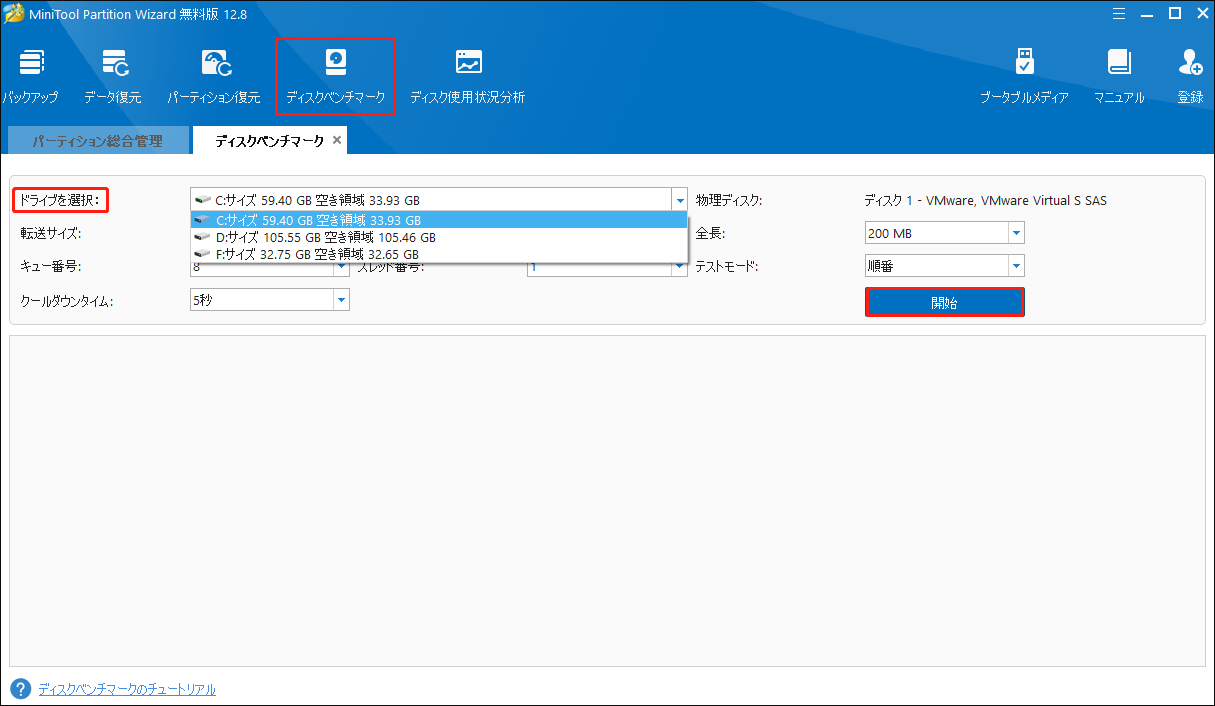
ステップ3:ディスクベンチマークテストが完了するまでしばらく待ちます。テスト結果から、転送サイズ、ランダム/順番読み取りおよび書き込み速度に関する重要な情報が表示されます。
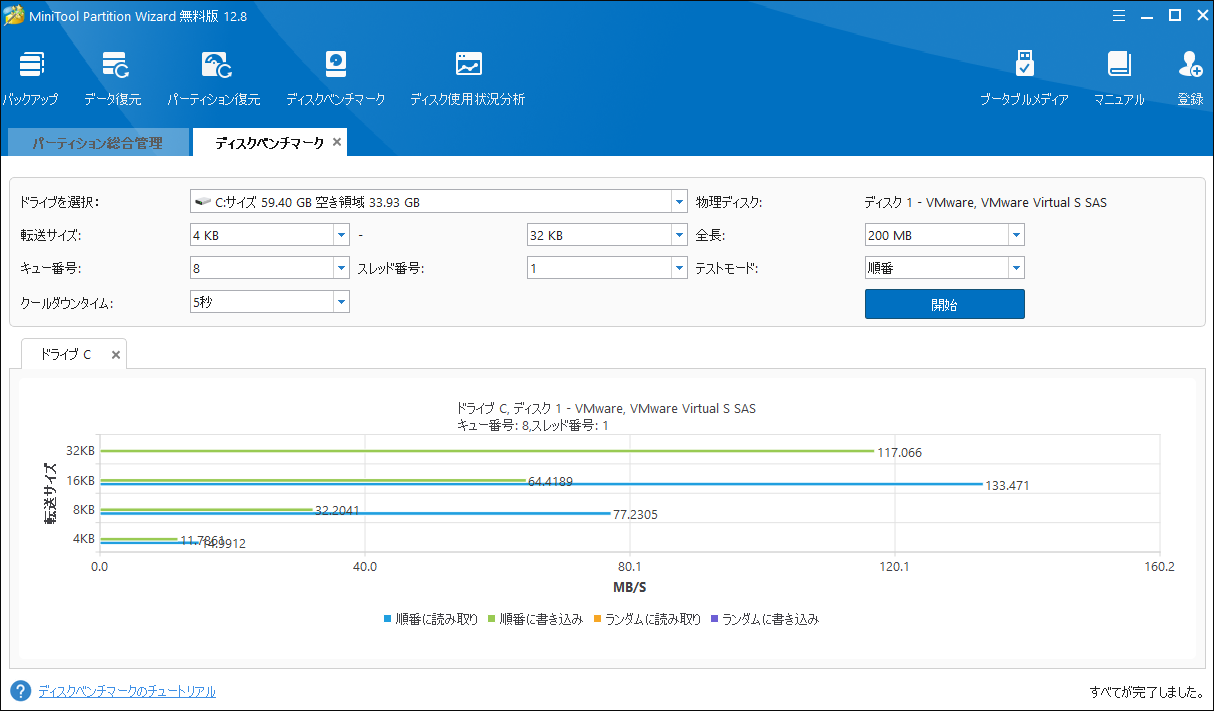
Samsung 990 Pro SSDの健康状態が急激に低下する原因
Samsung 990 Pro SSDの寿命が短すぎる問題の原因として考えられることを以下に示します:
- SSDに不良セクタがある:SSDの不良セクタは、Samsung 990 Pro SSDの健康状態の悪化など、Samsung 990 Pro SSDに不具合を引き起こす可能性があります。
- ファームウェア問題:Samsung 990 Pro SSDのファームウェアが古い場合があります。
- ドライバーの不具合:Samsungのドライバーが古い可能性があります。
- スロットの取り付けエラー:スロットが正しく取り付けられていない場合もSamsung 990 Pro SSDの健康状態問題を引き起こす可能性があります。
- SSDの劣化:短時間に大量の読み取りおよび書き込み操作が行われると、SSDのセクタが劣化し、Samsung 990 Pro SSDの健康状態が悪化することがあります。
問題を引き起こす原因を学んだ後、次の内容を読んで、Samsung 990 Pro SSDの健康状態が急に落ちるエラーの解決策を見つけましょう。
Samsung 990 Pro SSDの健康状態が低下する問題の対処法
Samsung 990 Pro SSDの健康状態が悪化する問題が発生した場合は、以下の解決策に従って健康状態の低下エラーを修正し、SSDのパフォーマンスを向上させてみてください。
解決策1.Samsung 990 Pro SSDの健康状態をチェックする
SSDに不良セクタや破損したファイルシステムがあるなど、健康状態に問題が存在する場合、Samsung 990 Proの健全性が失われる可能性が非常に高くなります。そのため、Samsung 990 Pro SSDの状態をチェックする必要があります。
ここでは、MiniTool Partition Wizardを使用することをお勧めします。その「ファイルシステムチェック」機能と「サーフェステスト」機能は、Samsung 990 Pro SSDの健康状態をチェックするのに役立ちます。
MiniTool Partition Wizard Freeクリックしてダウンロード100%クリーン&セーフ
ステップ1:コンピューター上でMiniTool Partition Wizardを起動し、メインインターフェイスに入ります。SSDを右クリックし、「ファイルシステムチェック」を選択します。
ステップ2:「チェックして検出したエラーを修正する」を選択し、「開始」ボタンをクリックします。
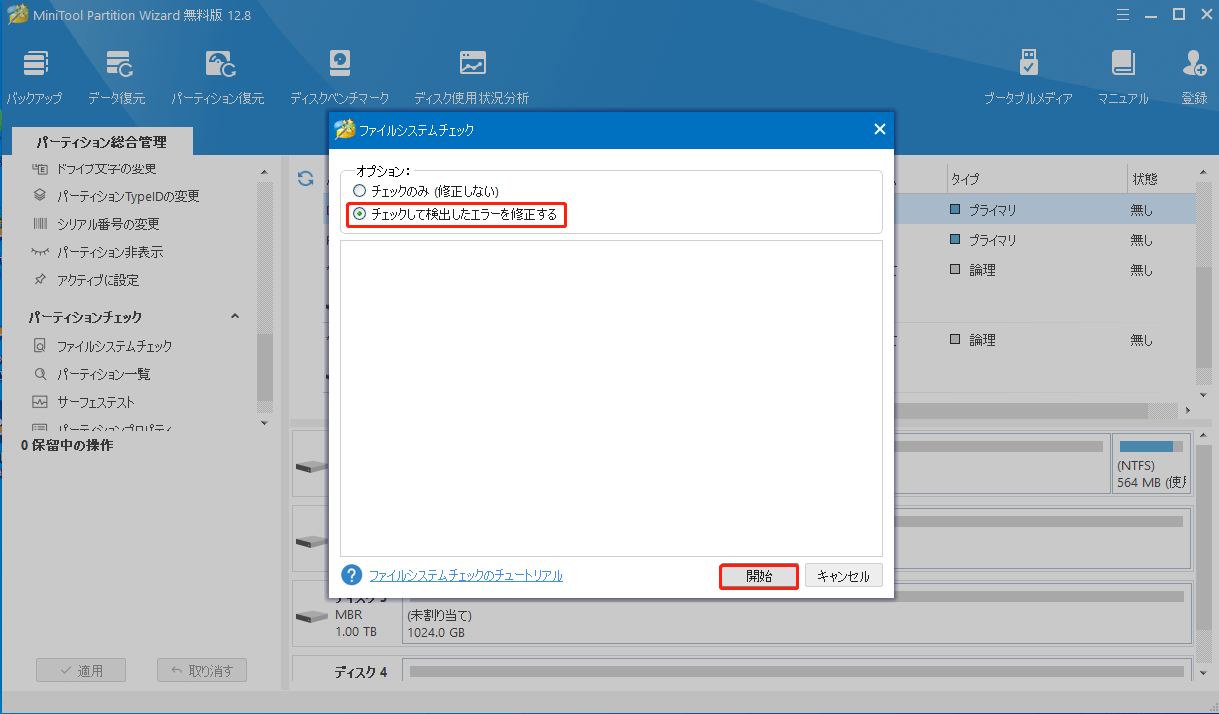
ステップ3:プロセスが終了したら、メインインターフェイスに戻ります。その後、Samsung 990 Pro SSDを右クリックし、「サーフェステスト」を選択します。
ステップ4:ポップアップウィンドウで、「今すぐ開始」ボタンをクリックして不良セクターのスキャンを開始します。赤でマークされているブロックが存在する場合は、Samsung 990 Pro SSDに不良セクタがあることを意味します。その後、「ハードディスクの不良セクターを修復する方法」のガイドに従って利用できない不良ブロックを修復してください。
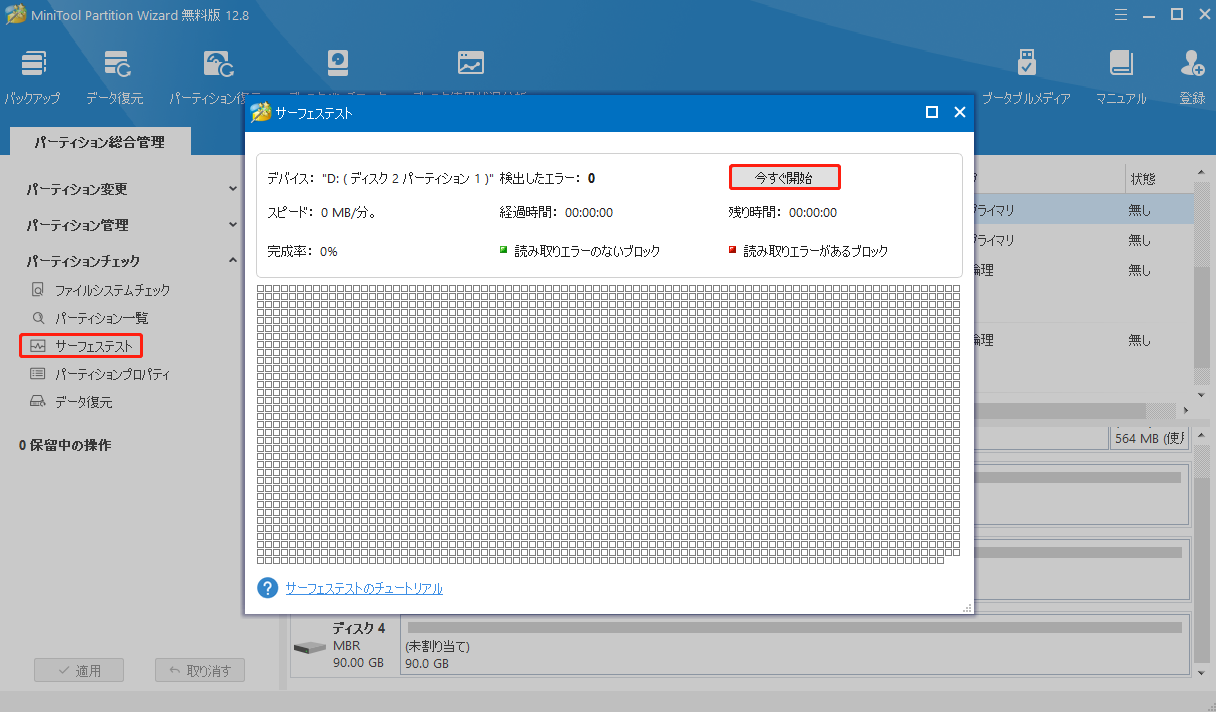
解決策2.Samsung 990 Proのファームウェアをアップデートする
古い、または破損したSSDファームウェアは、ドライブの健康状態を低下させる可能性があります。そのため、SSDファームウェアを更新することをお勧めします。以下の手順に沿って操作してください:
ステップ1:「Win + X」キーを押してデバイスマネージャーを開きます。次に、対象のSamsung 990 Pro SSDを右クリックし、「プロパティ」を選択して続行します。
ステップ2:「詳細」タブに切り替え、「プロパティ」ドロップダウンメニューを展開し、「ハードウェアID」を選択します。そして、SSDの値をメモしておきます。
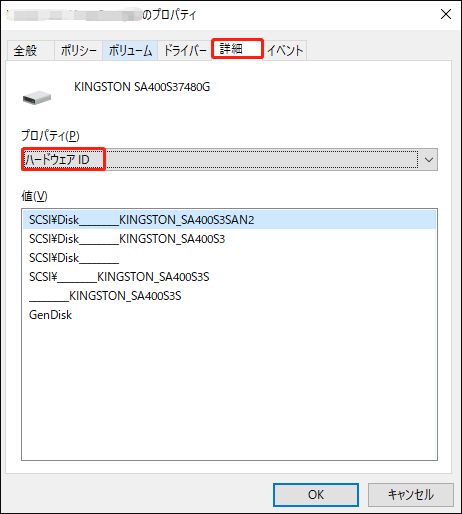
ステップ3:ChromeやEdgeなどのWebブラウザを開き、取得したハードウェアIDを検索します。その後、公式Webサイトからファームウェアアップデートページを開きます。
ステップ4:ファームウェアをダウンロードし、セットアップを実行してSSDの最新ファームウェアを取得します。
以上の手順が完了したら、SSDが正常に動作しているかどうかを確認します。変化がない場合は、そのSSDのドライバーを更新してみてください。
解決策3.SSDドライバーを更新する
また、SSDドライバーを更新することで、Samsung 990 Pro SSDの健康状態が悪化する問題を修正できます。具体的な方法は以下の通りです:
ステップ1:デバイスマネージャーをもう一度開きます。「ディスクドライブ」をダブルクリックし、カテゴリを展開します。
ステップ2:対象のSSDドライブを右クリックし、「ドライバーの更新」を選びます。
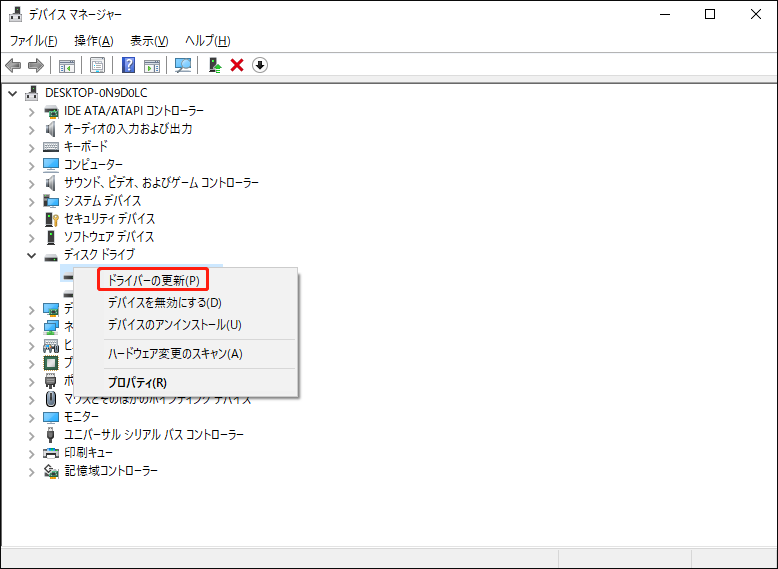
ステップ3:ポップアップウィンドウで、「ドライバーを自動的に検索します」をクリックします。すると、Windowsが利用可能なドライバーをスキャンし、デバイスにインストールします。
解決策4.Samsung 990 Pro SSDの4Kアライメント調整
SSDの4Kアライメント調整は、SSDのパフォーマンスを最適化するために欠かせない技術であり、SSDの書き込み速度を最大化し、SSDのパフォーマンスを向上するのに役立ちます。
無料のSSDパーティションアライメントツール‐MiniTool Partition Wizardを使用すると、SSD上のパーティションを簡単にアライメントすることができます。それでは、MiniTool Partition Wizardを使用してパーティションを調整する手順を紹介します。
MiniTool Partition Wizard Freeクリックしてダウンロード100%クリーン&セーフ
ステップ1:MiniTool Partition Wizardを起動し、メインインターフェイスに入ります。SSDを選択し、左の操作パネルで「すべてのパーティションをアライメント」をクリックします。
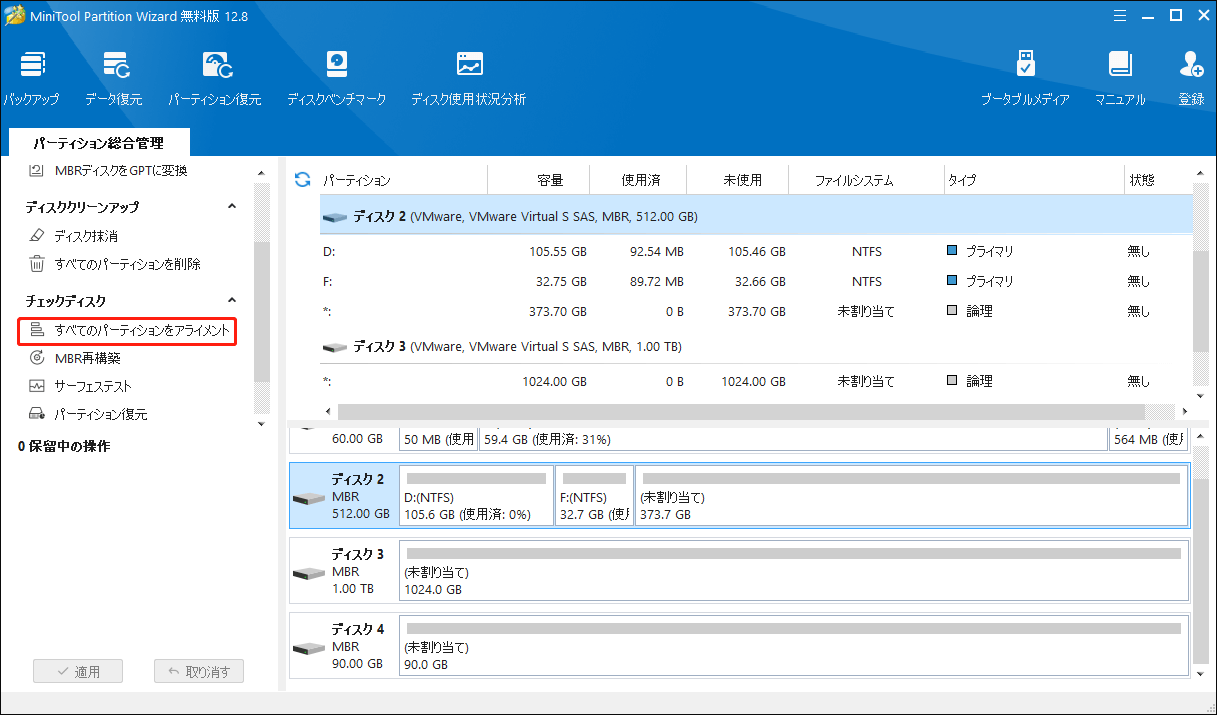
ステップ2:すると、このソフトは調整する必要があるパーティションの数を通知します。「はい」をクリックして続行します。
ステップ3:「適用」をクリックして保留中の操作を実行します。
解決策5.スロットを確認する
上記の方法でSamsung 990 Pro SSDの健康状態が悪化する問題を解決できない場合は、スロットに問題がある可能性が高いです。一部のユーザーから、SSDをPCIe 4スロットではなくGen3 PCIeに間違って取り付けたという報告があります。そのため、スロットを確認して交換することで速度を上げることができます。
解決策6.Samsung Magicianツールを使用する
Samsung MagicianはSamsungが独自に開発した製品であり、ドライブの健康状態を監視し、SSDをカスタマイズしてパフォーマンスを最大限に高めることを目指しています。そのドライブ管理機能は、ドライブの寿命を延ばし、パフォーマンスを向上させるのに役立ちます。
したがって、Samsung Magicianソフトウェアを使用すると、Samsung 990 Pro SSDの健康状態が急激に悪化する問題を解決できます。なお、この方法はSamsung SSDでのみ利用可能です。
Samsung公式WebサイトからSamsung Magicianをダウンロードします。ダウンロードしたインストールファイルを実行し、画面の指示に従ってソフトウェアをインストールします。Samsung Magicianを起動すると、その機能が利用できるようになります。次に、左側のペインから使用したい機能を選択し、右側のペインの指示に沿って操作します。
Samsung SSDがまだ保証期間内であれば、Samsungカスタマーサポートに連絡して修復を試みることができます。または、Samsungにドライブの交換を依頼してください。
Samsung 990 Pro SSDの健康状態、または使用寿命が急に落ちる場合、どうすればよいですか?同じような問題にお困りの方は、このガイドをご覧ください。Twitterでシェア
結語
この記事では、Samsung 990 Pro SSDの健康状態悪化の原因と解決するための6つの有用な修正方法について説明します。この問題を修正するには任意の方法を選択できますが、MiniTool Partition Wizardを試してみることをお勧めします。
この問題に対する他の良い解決策がある場合は、下のコメント欄でお知らせください。もちろん、MiniTool Partition Wizardに関するご質問やご意見がある場合は、[email protected]までお気軽にお問い合わせください。